| Главная » Статьи » Уроки по системе uCoz |
Как установить несколько шаблонов на uCoz
| Здравствуйте пользователи. Наверное многие из вас заметили, что у нас на сайте да и много у кого для разных разделов сайта свой шаблон. И многие из вас хотели бы тоже на сайт себе несколько шаблонов. В этом уроке я постараюсь по подробнее объяснить как на uCoz для нескольких модулей установить несколько шаблонов. Итак не буду мучать вас лишними словами приступим к делу. Что нам потребуется для этого: 1. Нам нужно выбрать 2 шаблона: Основной и дополнительный ( для отдельного модуля ) Шаблоны можете скачать тут: http://best-serva4ok.3dn.ru/load/126 2. Создадим 2 папки например: Design и Design2. 3. Как вы наверное уже догадались в папку Design мы кидаем все файлы из первого шаблона и в Design2 из второго. Примерно получится так: /Design/images/, /Design/css/ и т.д 4. Находим Таблицу стилей CSS для каждого шаблона и редактируем. Советую использовать программу Notepad 5. Открываем наш CSS и редактируем ссылки на изображения. Например у вас /images/bg.png Мы меняем на /Design/images/bg.png. В Notepad есть функция множественного замены значений. 6. Наши CSS стиле готовы, создаем в папке Design и Design2 папку с названием css (/Design/css/) и кидаем туда наши Таблицу стилей CSS и называем ее Style.css Теперь у нас есть 2 дизайна настроенных на установку. 7. Заливаем эти две папки на сервер: Используйте FileZilla ну или другой FTP клиент как вам удобно. 8. Теперь у нас на сервере 2 папки Design и Design2. 9. Design у нас основной шаблон поэтому его устанавливаем как главный. Через конструктор и далее по модулям. Надеюсь каждый из вас умеет устанавливать шаблоны на uCoz. Если нет ищите статьи в интернете. 10. У нас установлен основной шаблон, теперь приступим к установке дополнительного шаблона для другого модуля. Например мы возьмем модуль БЛОГ ( Вы выбираете который нужен вам ). 11. Заходим главная страница дневника и пихаем туда код из Design2. 12. Находим в шаблоне строку Код <link type="text/css" rel="StyleSheet" href="/_st/my.css" /> и меняем ее на Код <style type="text/css"> @import url('/Design2/Style.css') all;</style> 13. Теперь стиль CSS у нас идет не основной а дополнительный. 14. Настраиваем шаблон под себя и все готово. Источник: http://www.nk-cs.ru/ | |
| Просмотров: 352 | Комментарии: 4 | | |
| Всего комментариев: 4 | |
|
я указал, он только не отображается тут, надо скрипты проверить в "Добавлении и редактировании материала" Понятно а вообще статья супер я когда то пробовал так сделать разные дизайны на модули одного сайта и всё прекрасно получается Всё, просто в Каталоге файлов и в Каталоге статей разные коды на источник материала!00)))0 | |


Написали источник не известен хотя взяли статью с (ССЫЛКА НАХ!)